حماية سلطة الأمان المحلية متوقفة عن التشغيل: ثابت
نشرت: 2023-07-15إذا كنت تبحث عن طرق لإصلاح خطأ Local Security Authority is Off Off على جهاز يعمل بنظام Windows ، فاستعن بهذا الدليل البسيط للقيام بنفس الشيء.
تم تقديم ميزة "حماية سلطة الأمان المحلية" أولاً في Win 8.1 & Server 2012-R2 ، وهي متوفرة الآن في Windows 11. يتم تشغيل الحماية من مرجع الأمان المحلي افتراضيًا ، ولا تريد Microsoft منك ذلك قم بإيقاف تشغيله ، بحيث يعرض إشعارًا يقول "تم تعطيل حماية هيئة الأمان المحلية." عند تعطيل الوظيفة ، تظهر رسالة "قد يكون جهازك عرضة للاختراق" على الشاشة.
سيتلقى مستخدمو Windows 11 تحذيرًا لإعلامهم بأن "حماية سلطة الأمان المحلية معطلة". حتى إذا قمت بتشغيل وظيفة الأمان ، فقد يظل جهازك عرضة للهجوم. لن يختفي هذا التنبيه المضلل ، وقد حاولت Microsoft عدة مرات إصلاح المشكلة من خلال إصدار إصدارات جديدة من Windows Defender ، لكن كل جهودهم كانت بلا جدوى.
بالإضافة إلى التحذير ، سوف يذكرك Windows Defender بشكل متكرر بإعادة تشغيل جهاز الكمبيوتر الخاص بك إذا لزم الأمر. غالبًا ما يعتقد المستخدمون أن إعادة تشغيل أجهزة الكمبيوتر الخاصة بهم ستؤدي إلى مسح التحذير ، ولكن في الواقع ، ليس لهذا الإجراء أي تأثير وسيظل الإشعار مرئيًا. بمساعدة الحلول السهلة المتوفرة في هذا الدليل ، سنلقي نظرة على طرق إصلاحها.
ما هي حماية سلطة الأمن المحلية؟
يحتوي Windows 11 ، مثل الإصدارات السابقة من Windows ، على شيء يسمى Local Security Authority (LSA) ، وهو المكون المسؤول عن وضع قواعد الأمان موضع التنفيذ. نظرًا لأن عملية LSA مهمة جدًا لتشغيل عدد من الأجزاء المختلفة من نظام التشغيل ، فمن الضروري حمايتها من التداخل من البرامج الضارة وأنواع أخرى من الجهات المعادية.
تعمل LSA Protection في الخلفية من خلال عزل جميع عمليات LSA داخل حاوية صغيرة وتمنع الوصول إلى الميزة من خلال العمليات الأخرى ، مثل البرامج أو الجهات الفاعلة الضارة. نتيجة لذلك ، تعتبر LSA Protection ميزة أمان أساسية ، ولهذا السبب قررت Microsoft جعل تنشيطها هو الإعداد الافتراضي لنظام التشغيل Windows 11.
لماذا تظهر رسالة "حماية سلطة الأمان المحلية" الخاصة بي معطلة؟
ستظهر رسائل التحذير التي تفيد بأن "حماية سلطة الأمان المحلية متوقفة" لمستخدمي Windows 11 عند تثبيت نظام التشغيل. حتى إذا كانت ميزة الأمان قيد التشغيل ، فهناك احتمال أن يتمكن المهاجم من الوصول إلى جهازك. لن تختفي هذه الإشارة الخاطئة ، وقد حاولت Microsoft عدة مرات معالجة المشكلة من خلال إصدار إصدارات جديدة من Windows Defender ، ولكن لم تنجح أي من محاولاتها. على الرغم من جهودهم ، سيستمر التنبيه المضلل في الظهور.
سيطالبك Windows Defender عدة مرات بإعادة تشغيل جهاز الكمبيوتر الخاص بك إذا قرر أن مثل هذا الإجراء مطلوب. قد تفترض أن إعادة تشغيل أجهزة الكمبيوتر الخاصة بهم سيؤدي إلى حذف التحذير ، ولكن في الواقع ، هذا النشاط ليس له أي تأثير ، وسيستمر عرض الرسالة .
اقرأ أيضًا: أفضل ممارسات أمان السحابة: حماية عملك في العصر الرقمي
كيفية إصلاح حماية سلطة الأمان المحلية معطلة؟
لإصلاح خطأ LSA ، فإن أفضل طريقة للمتابعة هي تمكين الميزة. ومع ذلك ، قد يتساءل المرء "كيف يمكنني تمكين حماية المرجع الأمني المحلي؟" الحل بسيط للغاية. هناك عدة طرق ومصادر يمكنك استخدامها لإصلاح الخطأ وتمكين الإعداد. ألق نظرة على الأقسام القادمة من هذا الدليل لإصلاح الخطأ عن طريق تمكين الميزة.
الطريقة الأولى: استخدم سجل Windows
للبدء ، يمكنك الاستفادة من محرر التسجيل لإيقاف تشغيل "حماية هيئة الأمان المحلية". هذه هي الخطوة الأولى في تنشيط الوظيفة. أبلغ المستخدمون عن النجاح في حل المشكلات بعد إجراء تعديلات على مفتاح التسجيل RunAsPPL.
اقتراح: خذ نسخة احتياطية من ملفات التسجيل
قم بتشغيل محرر التسجيل ، ثم اختر ملف> تصدير من القائمة التي تظهر.
عندما يتم إنشاء النسخة الاحتياطية ، تابع تنشيط LSA باستخدام تسجيل Windows باتباع الطرق أدناه.
خطوات تعديل التسجيل
- لبدء تشغيل ، اضغط على مفتاحي Win + R معًا.
- اكتب regedit واضغط على Enter للمتابعة
- عندما تكون في محرر التسجيل ، انتقل إلى هذا المسار:
الكمبيوتر \ HKEY_LOCAL_MACHINE \ SYSTEM \ CurrentControlSet \ Control \ Lsa - لتعديل RunAsPPL ، انقر نقرًا مزدوجًا فوقه ، ثم قم بتعديل بيانات القيمة إلى 2. انقر فوق الزر حفظ.
إذا لم تتمكن من تحديد موقع عنصر RunAsPPL ، فيمكنك إنشاء عنصر جديد عن طريق تحديد قيمة جديدة> Dword (32 بت) من القائمة المنسدلة.يجب أن يكون RunAsPPL هو اسم الإدخال. انقر نقرًا مزدوجًا فوقه ، ثم في بيانات القيمة ، أدخل 2 ، ثم انقر فوق الزر "موافق" للاحتفاظ بالتغييرات التي أجريتها.

- بعد ذلك ، انقر فوق المساحة الفارغة ، واختر جديدًا ، ثم اختر قيمة DWORD (32 بت) من القائمة المنسدلة.
- بعد إعطاء اسم RunAsPPLBoot لسجل جديد ، انقر فوق الزر "موافق".
- قم بتنفيذ نقرة مزدوجة على RunAsPPLBoot ، ثم قم بتعديل بيانات القيمة بحيث تقرأ 2 ، ثم انقر فوق "موافق" لحفظ التعديلات.
- إعادة تشغيل الكمبيوتر.
- إذا فشل ذلك في المساعدة ، نقترح تعيين بيانات القيمة لـ RunAsPPLBoot على 1 ، ولكن فقط إذا لم يساعد ذلك.
- الآن قم بإعادة تشغيل جهاز الكمبيوتر الخاص بك
جرب الطريقة التالية إذا فشلت هذه الطريقة في تمكين الإعداد.
اقرأ أيضًا: كيفية تمكين أو تعطيل منافذ USB في Windows 10/8/7
الطريقة الثانية: استخدم محرر السياسة
محرر السياسة هو برنامج يمكّن جهاز كمبيوتر يعمل بنظام Windows أو مجموعة من أجهزة الكمبيوتر التي تعمل بنظام Windows لتخصيص إعدادات النهج الخاصة بها بواسطة المستخدم. تحدد السياسة ، التي تستهدف في الغالب المحترفين الذين يديرون الشبكات ، كيف يمكنك أنت أو مجموعة من الأشخاص استخدام أجهزتك عن طريق الحد من الوظائف أو تمكينها وفقًا لما هو مطلوب. يمكنك استخدام نفس الشيء لتمكين Local Security Authority Protection على أخطاء Windows 11 أيضًا. اتبع الخطوات التالية لمعرفة المزيد:
- لتنشيط قائمة "تشغيل البحث" ، استخدم مفتاح Windows بالإضافة إلى R على لوحة المفاتيح.
- استفد من الأمر "GPEDIT.msc" في خيار تشغيل البحث.
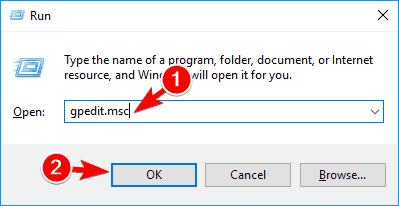
- بمجرد فتح محرر نهج المجموعة المحلي ، انتقل إلى تكوين الكمبيوتر / القوالب الإدارية / النظام / سلطة الأمان المحلية
- يمكنك تحديد LSASS الذي تم تعيينه للعمل كعملية محمية باتباع المسار الذي تم وصفه للتو.
- يتيح لك النقر بزر الماوس الأيمن فوق الخيار الذي تمت مناقشته من قبل اختياره. ستجد خيار تمكين الأشياء هناك. ما عليك سوى النقر فوقه ثم إعادة تشغيل جهاز الكمبيوتر الخاص بك سيجعل التعديلات التي أجريتها سارية المفعول.
بدلاً من ذلك ، يمكنك أيضًا الحصول على مساعدة من الحل الأخير المقدم أدناه لتمكين الميزة. دعونا نلقي نظرة على نفس الشيء.
اقرأ أيضًا: تم الإصلاح: يفتقد جهازك لإصلاحات أمان وجودة مهمة
الطريقة الثالثة: استخدم أمن Windows
أخيرًا ، يمكنك الحصول على مساعدة أمان Windows للتراجع عن إيقاف حماية سلطة الأمان المحلية. تأتي أجهزة الكمبيوتر التي تعمل بنظام Windows مثبتة مسبقًا مع Windows Security ، وهو برنامج يوفر أحدث حماية متوفرة من الفيروسات. بمجرد تشغيل Windows ، سيكون جهازك بالفعل تحت المراقبة والحماية المستمرة.
يقوم أمن Windows بإجراء عمليات فحص مستمرة بحثًا عن البرامج الضارة (المعروفة أيضًا باسم البرامج الضارة) والفيروسات ومخاطر الأمان المحتملة الأخرى. بالإضافة إلى هذا الأمان في الوقت الفعلي ، سيقوم جهازك أيضًا بتنزيل التحديثات تلقائيًا ، مما سيساعد في الحفاظ على أمانه ومنع أي مخاطر.
يمكنك استخدام نفس الشيء لتمكين الميزة. الرجوع إلى التعليمات أدناه للحصول على التفاصيل:
- ابدأ بحثًا من قائمة ابدأ عن تطبيق في Windows يُشار إليه ببساطة باسم "أمان Windows".
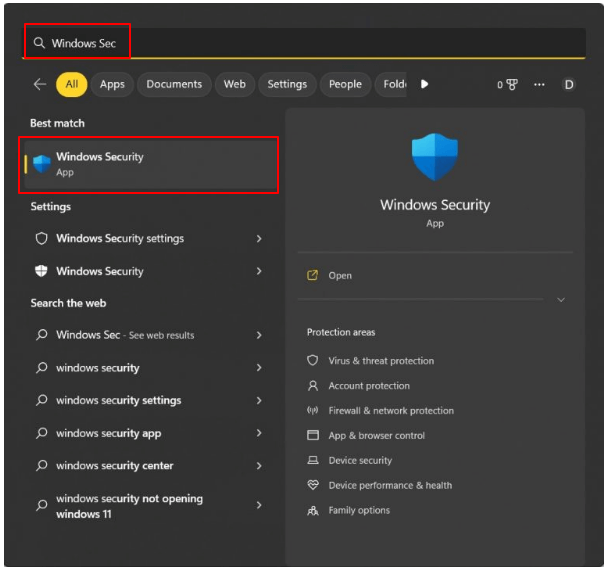
- عندما تذهب إلى Windows Security ، سترى خيارًا يقرأ "Device Security" في اللوحة الموجودة على يسار الشاشة.
- ضمن أمان الجهاز ، اختر "تفاصيل العزل الأساسية" من القائمة المنسدلة.
- سوف تجد "LSA toggle" ضمن خيار قائمة Core Isolation. يجب أن يكون تشغيله ببساطة كافيًا لبدء العمل.
إذا لم يعمل شيء لإصلاح خطأ LSA. اتبع الحل الأخير الوارد أدناه.
اقرأ أيضًا: ما هو أمان الكمبيوتر | تهديدات أمان الكمبيوتر الشائعة
الطريقة الرابعة: إلغاء تثبيت تحديثات نظام التشغيل
تعد إزالة تثبيت أحدث تحديثات النظام وإعادتها إلى إصدار سابق هي الخطوة التالية في عملية حل حماية سلطة الأمان المحلية معطلة قد يكون جهازك مشكلة ضعيفة. للقيام بذلك ، ستحتاج إلى مساعدة Boot Menu. لمعرفة الخيارات المتاحة لك ، يرجى اتباع الإجراءات الموضحة أدناه:
- بعد انتهاء الكمبيوتر من إعادة التشغيل ، ستحتاج إلى استخدام المفتاحين SHIFT و F8.
- انقر فوق علامة التبويب "الخيارات" قبل متابعة استكشاف الأخطاء وإصلاحها عندما يتم عرض شاشة بدء التشغيل المتقدمة التي تحتوي على العديد من الأجزاء.
- بعد ذلك ، اختر Uninstall Updates من القائمة ، وبعد ذلك ، حدد Uninstall latest quality update.
- قم بإلغاء تثبيت التحديثات وإعادتها إلى الإصدار الذي كانت عليه من قبل.
اقرأ أيضًا: ما هو مفتاح أمان الشبكة
حماية المرجع الأمني المحلي معطلة | قد يكون جهازك عرضة للخطر: تم حله
حان الوقت الآن لتلخيص هذا البرنامج التعليمي باستخدام عدد محدود من الكلمات. في الفصول السابقة من هذا البرنامج التعليمي ، ناقشنا بعض الأساليب الأكثر فاعلية لتصحيح المشكلة. لن تواجه مشكلة في إصلاح المشكلة وتشغيل وظيفة LSA إذا كنت تستخدم هذه الخيارات.
من فضلك لا تتردد في الاتصال بي إذا كان لديك أي أسئلة حول هذا الدليل. استفد من منطقة التعليقات أدناه للحصول على إجابات لأسئلتك ومخاوفك. يمكنك حتى تقديم بعض الأفكار أثناء المضي قدمًا ، وهو خيار آخر. أخيرًا ، تأكد من متابعتنا عبر جميع منصات الوسائط الاجتماعية المفضلة لديك ، بما في ذلك Facebook و Twitter و Instagram والمزيد. لا تنس الاشتراك في النشرة الإخبارية لدينا حتى لا تفوتك أي من المعلومات الرائعة التي نقدمها. يرجى إخبارنا بأي من الخيارات يساعدك في إصلاح مشكلة "حماية سلطة الأمان المحلية متوقفة عن التشغيل" حتى نتمكن من مساعدتك بشكل أفضل.
